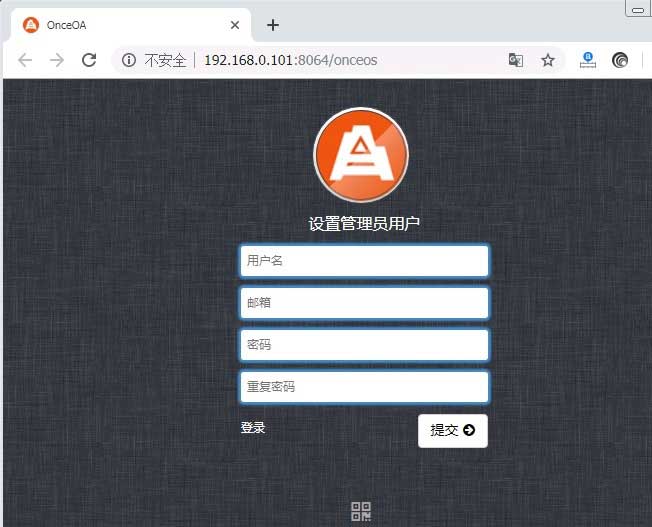目前有很多国产的ARM开发板,性价比非常高。如Orange Pi、Nano Pi、Banana Pi等。这篇文章将介绍如何在这些开发板上安装OnceDoc/ OnceOA搭建NAS,svn/git,文件共享服务器等。
下面我们以Orange Pi Zero开发板为例,介绍安装过程。
下载Armbian系统
Armbian专门为各种ARM开发板,提供重新编译的Debian/Ubuntu系统。并且armbian默认允许ssh和root用户登陆,安装过程远比RaspberryPi的要简单。
进入到 armbian.com 主页,搜索 Orange Pi Zero,进入下载界面。
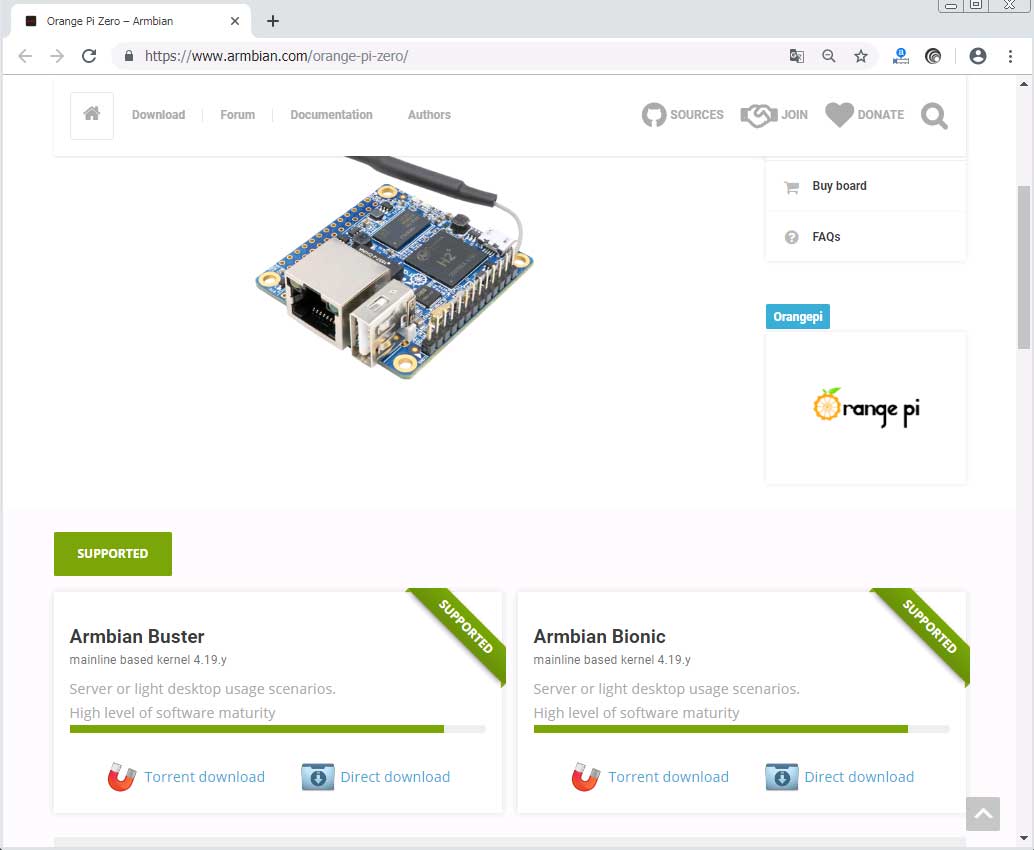
我们这里选择 Armbian Buster(Debian)版,下载并解压备用。
写入Armbian系统
网上下载 Win32 Disk Imager, 安装后打开。然后将TF卡插上读卡器,连上电脑。
然后打开软件,此时会显示TF卡的盘符G,选择刚才解压的镜像(Debian_buster),点击“写入”,将镜像写入TF卡。

系统写入完毕后,插回开发板,并连接路由、电源,启动开发板。
查找IP地址
开发板启动后,需要先找到内网IP地址,因为这个开发板没有显示器接口,可进入路由器查看。
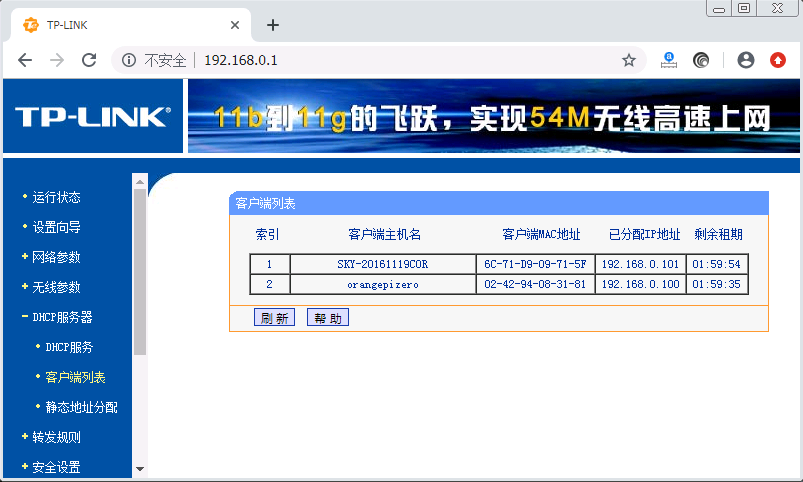
如上图所示,orangepizero 对应的 192.168.0.100 就是开发板的访问地址。
SSH远程连接
网上搜索Putty,下载并安装。打开后,新建连接,IP地址填入刚才查找的 192.168.0.100,然后点击 Open 连接。
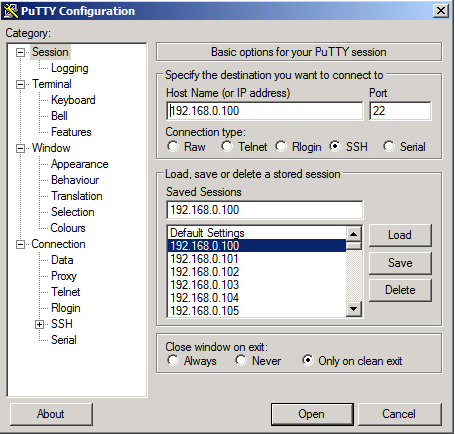
第一次打开会提示更新证书。然后输入默认用户名、密码: root 和 1234 第一次登陆需要更改默认密码,按提示更改即可。
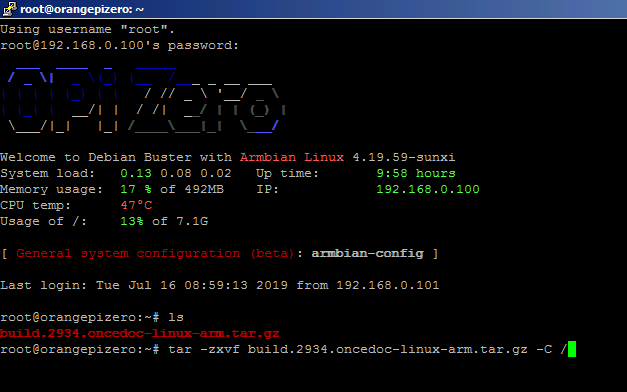
更改过密码后,可用FTP将OnceOA上传到开发板。
FTP上传安装包到开发板
网上搜索FileZilla,下载并安装,新建连接,协议选择 SFTP,即通过SSH传输文件。主机填入开发板内网地址,默认用户名密码为: root 和刚才更改后的密码。
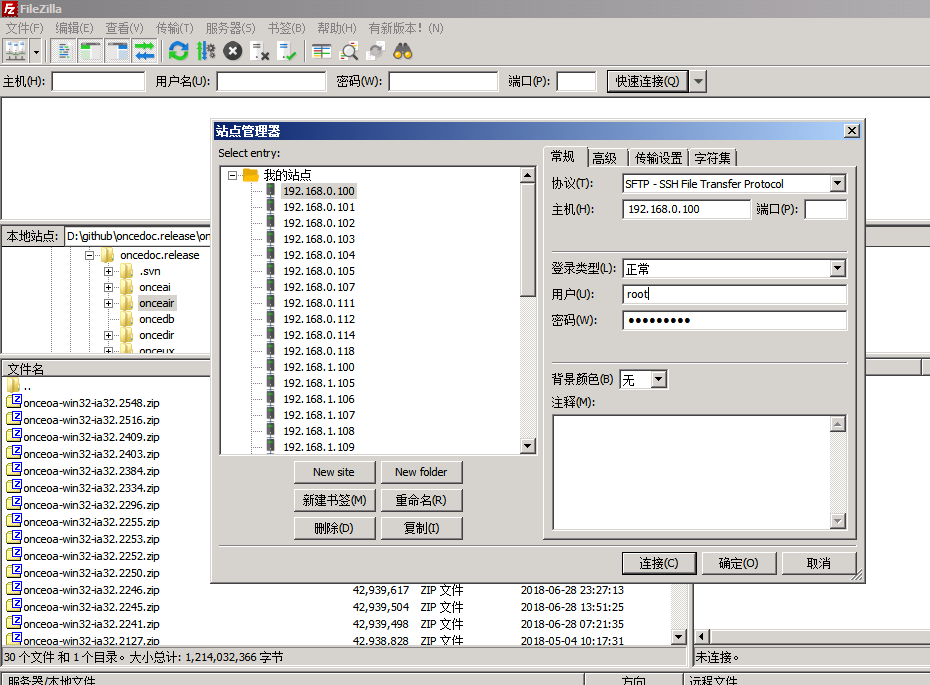
在 onceoa.com 官网下载最新的 oncedoc 安装包,orangepi zero是32位的arm开发板,所以这里选择 build.xxxx.oncedoc-linux-arm.tar.gz 安装包,然后上传。
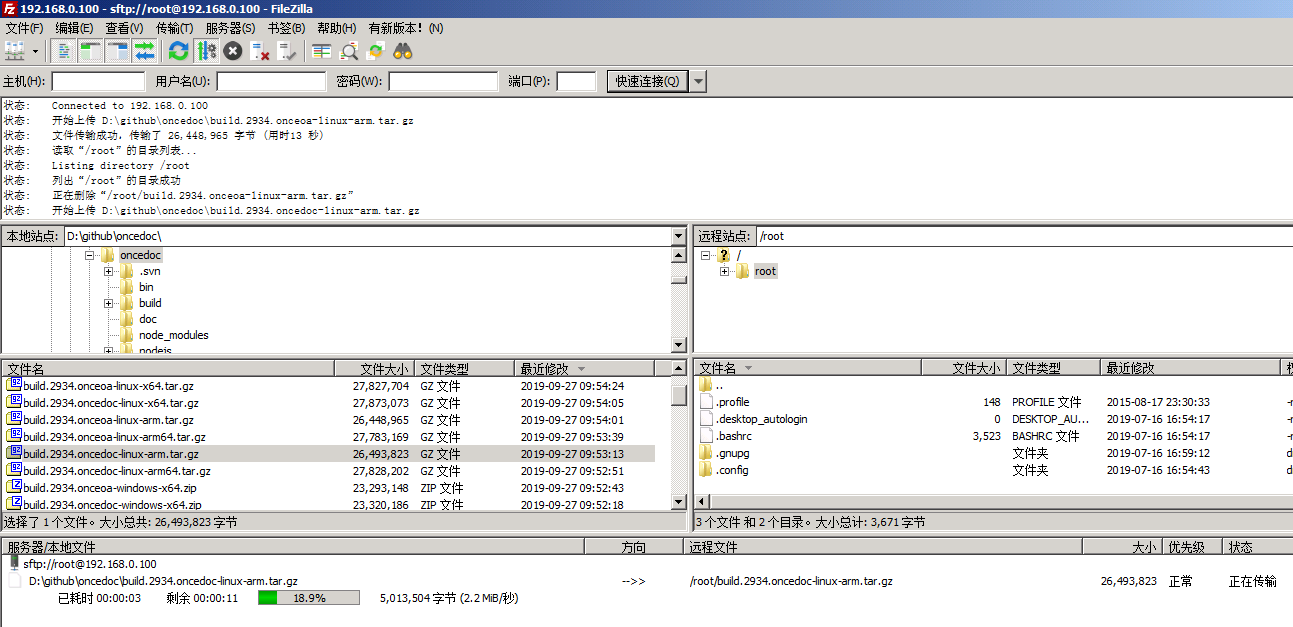
安装OnceOA
返回Putty客户端,使用命令 ls 列出当前目录,可以看到刚才上传的文件。
然后直接解压安装
tar -xzvf build.2926.oncedoc-linux-arm.tar.gz -C /
解压后,安装服务,开机时会自动启动oncedoc
/onceai/oncedoc/sh/usr/local/sbin/onceair init安装SMB、SVN、GIT等第三方依赖
如果要使用OnceDoc里面的SMB共享目录,svn/git文件版本控制服务,nfs网络文件系统,和Windows及U盘文件系统支持,安装下载模块,请参考在Linux上安装。
访问OnceDoc
可浏览器中打开网址测试,默认端口号为 80,登陆后可在服务中修改:http://192.168.0.100